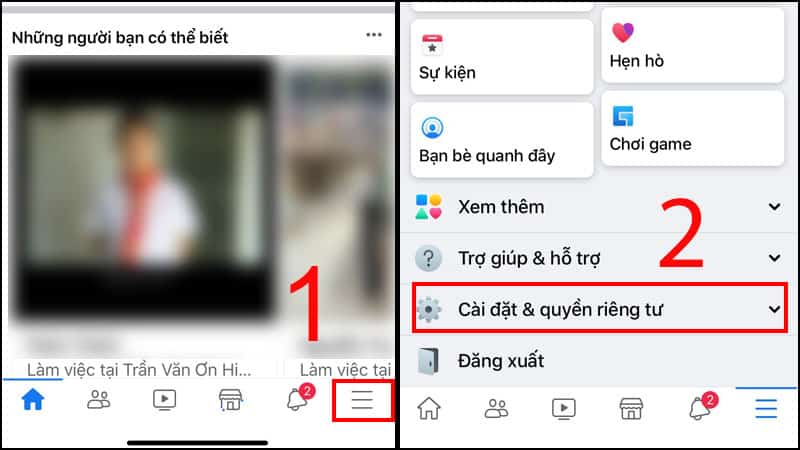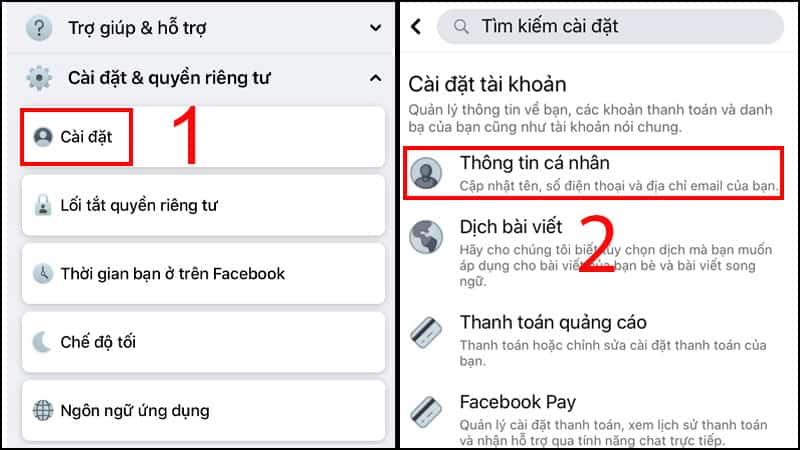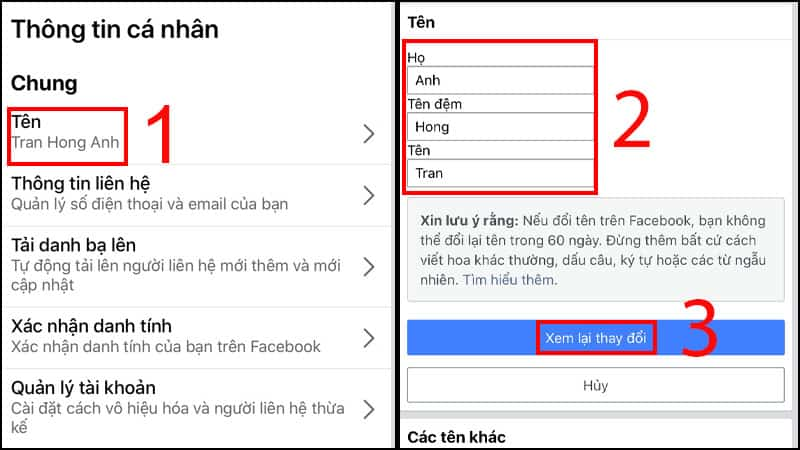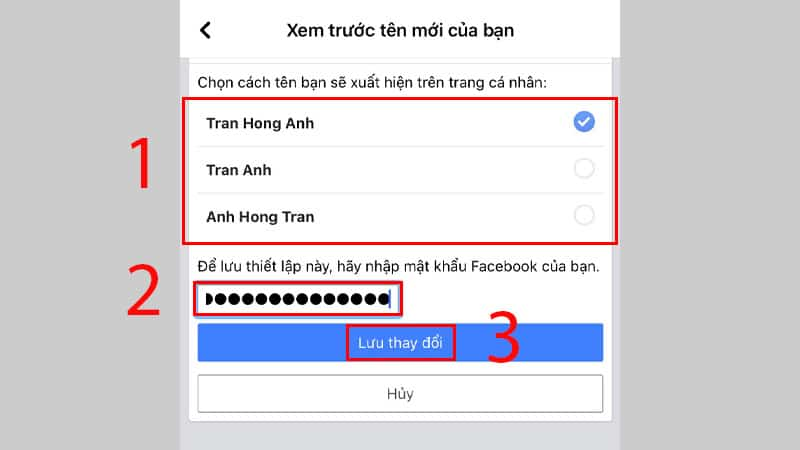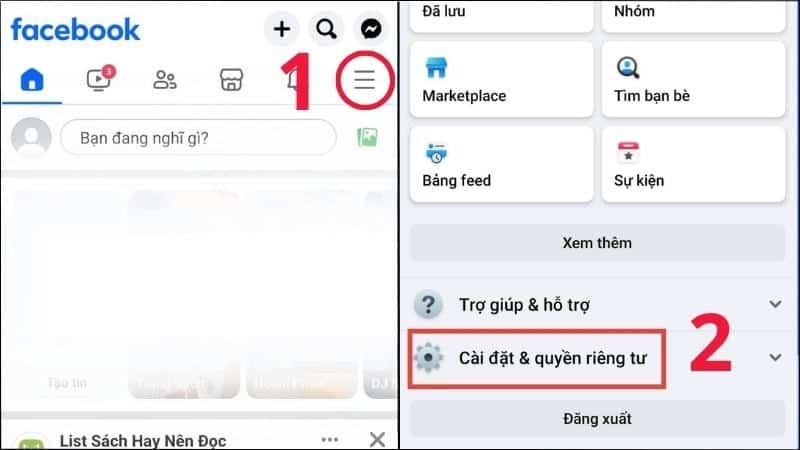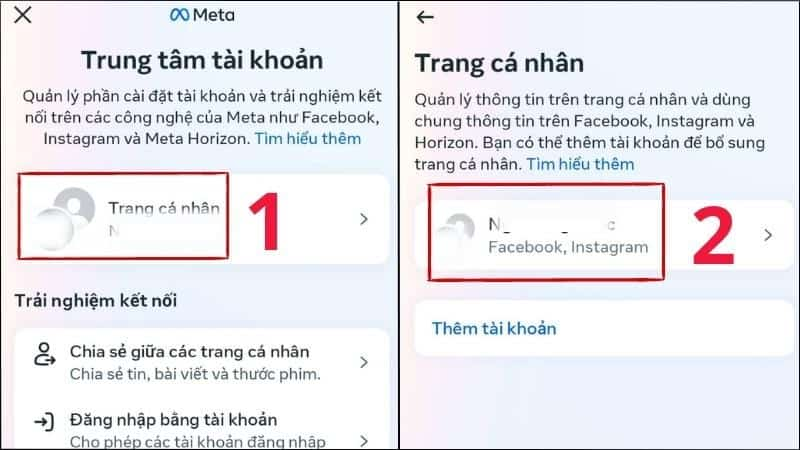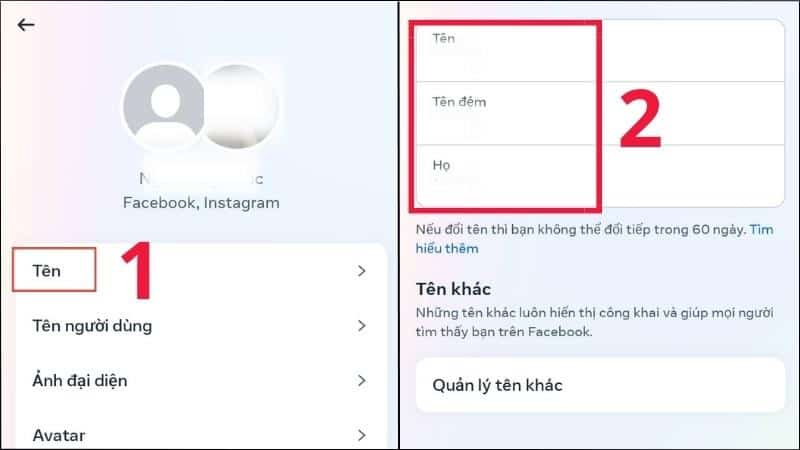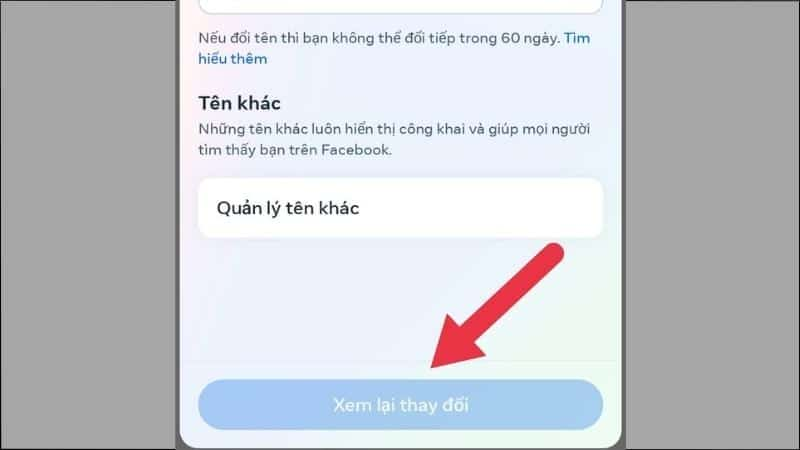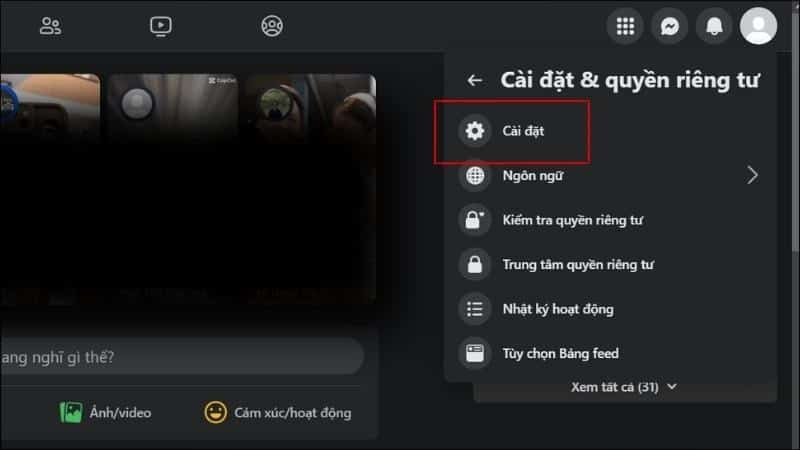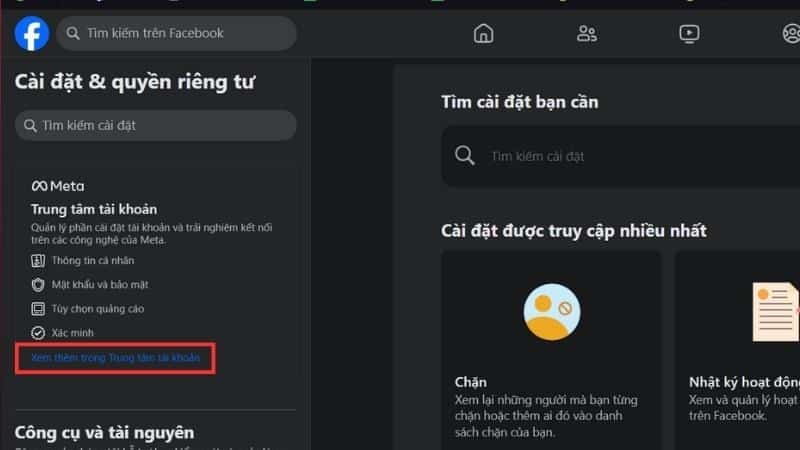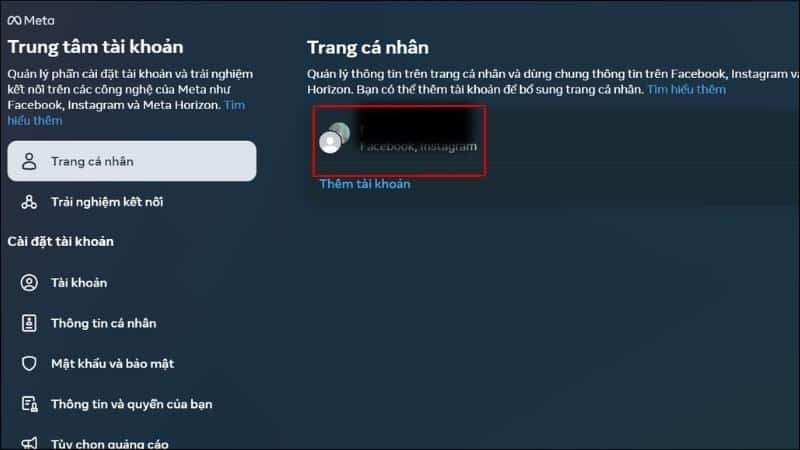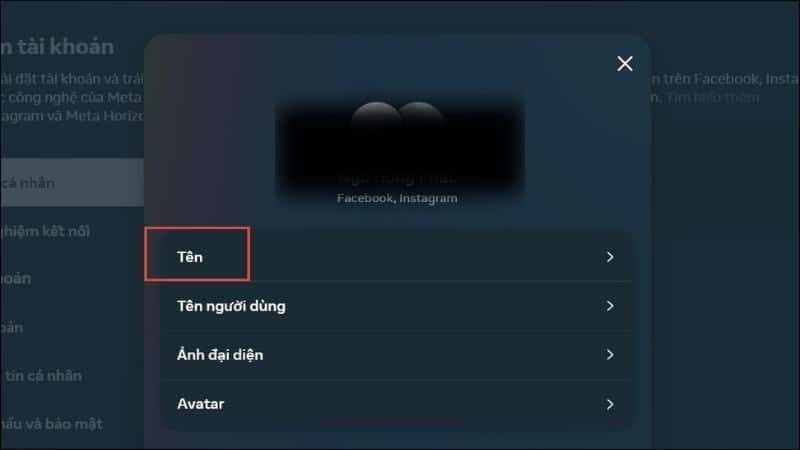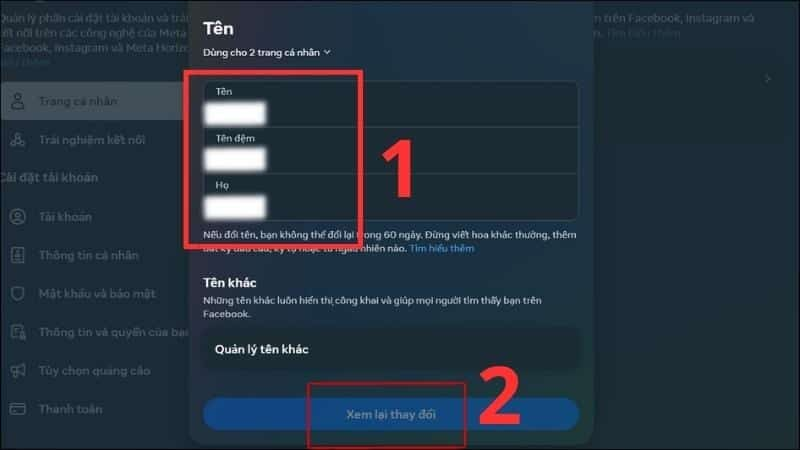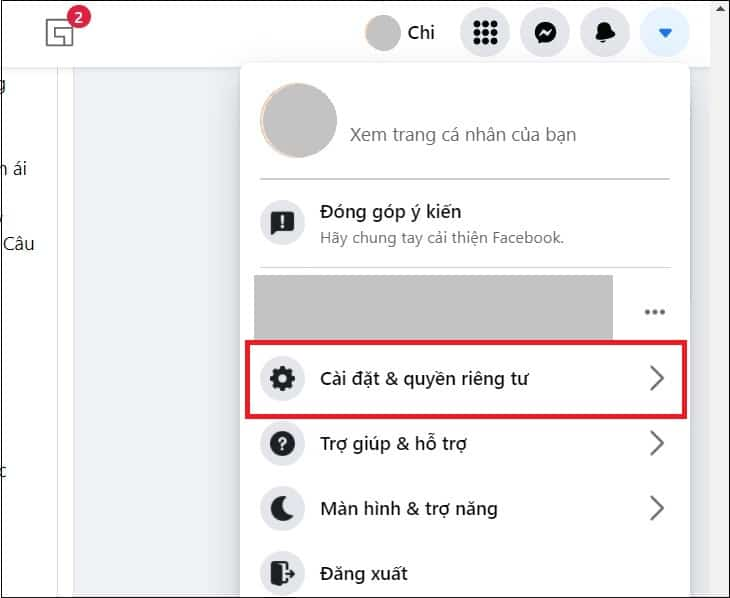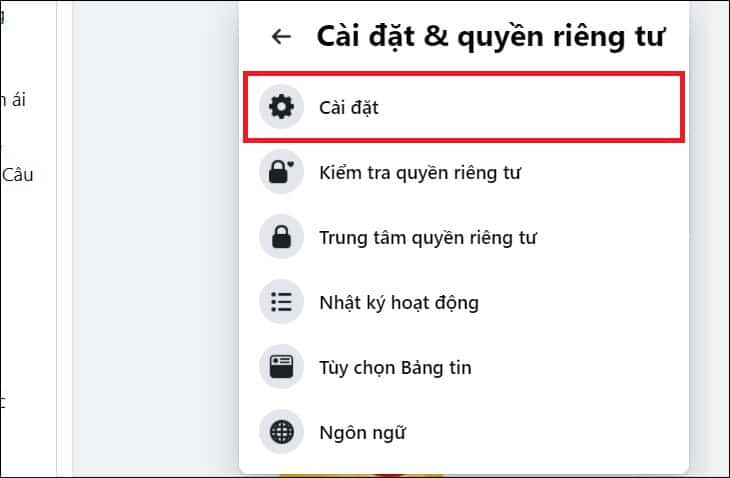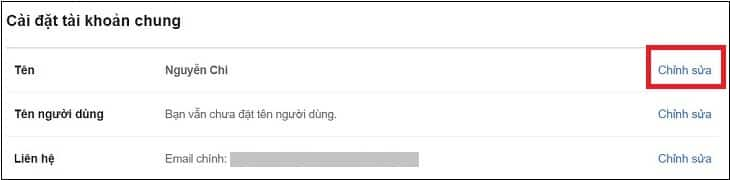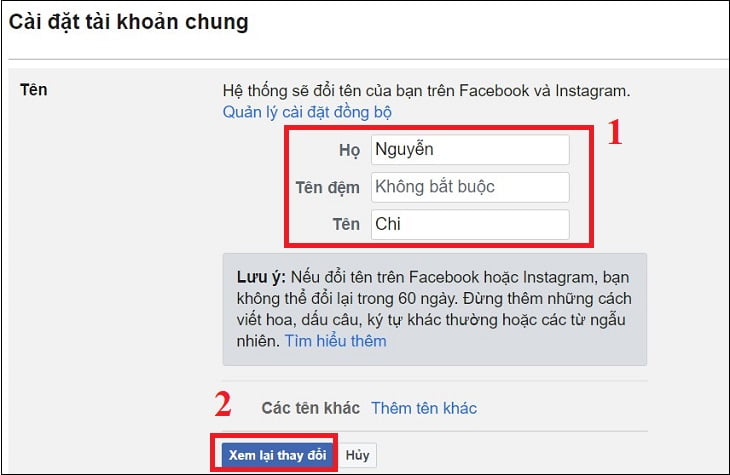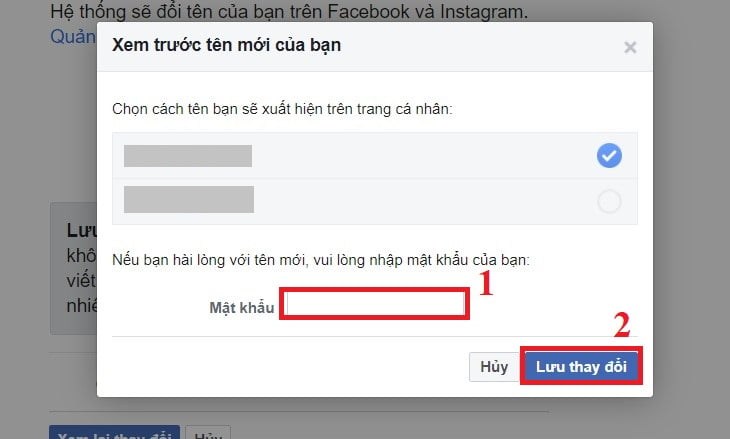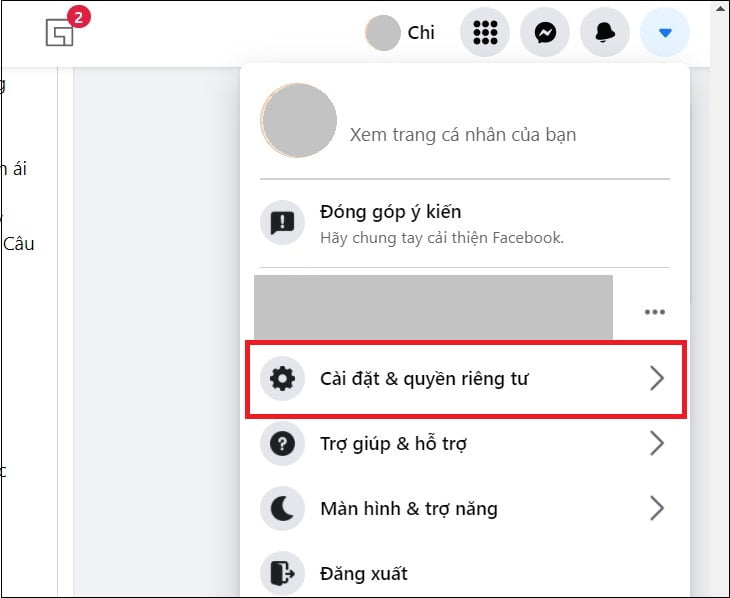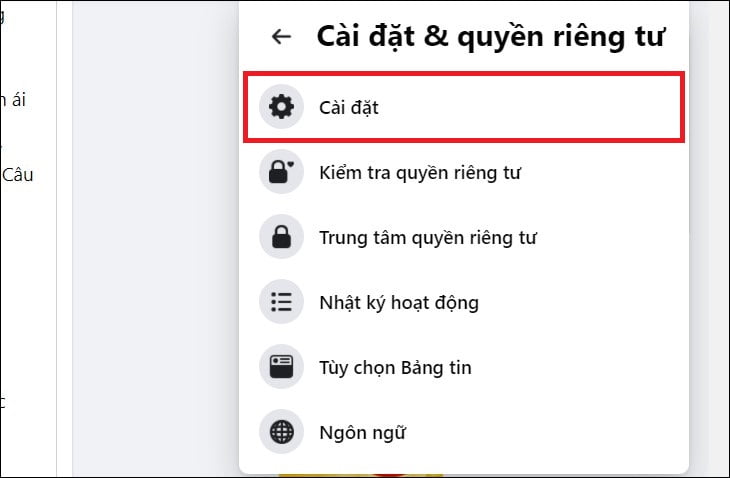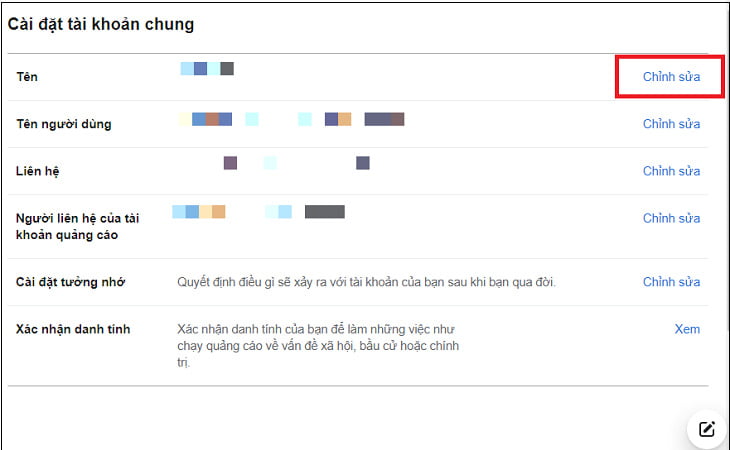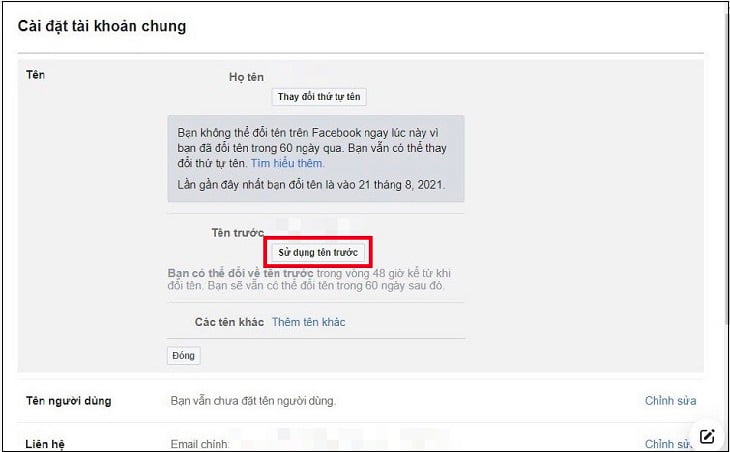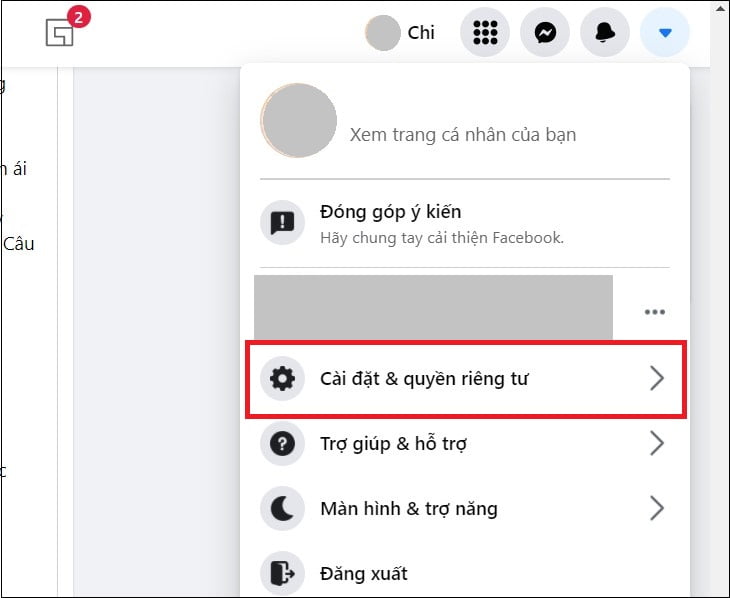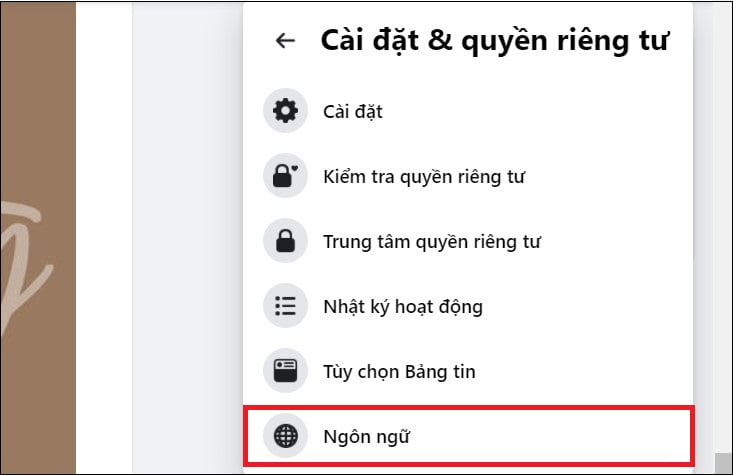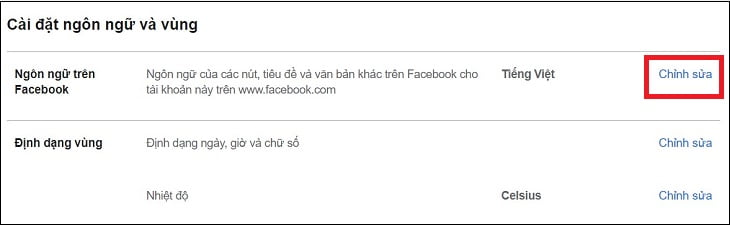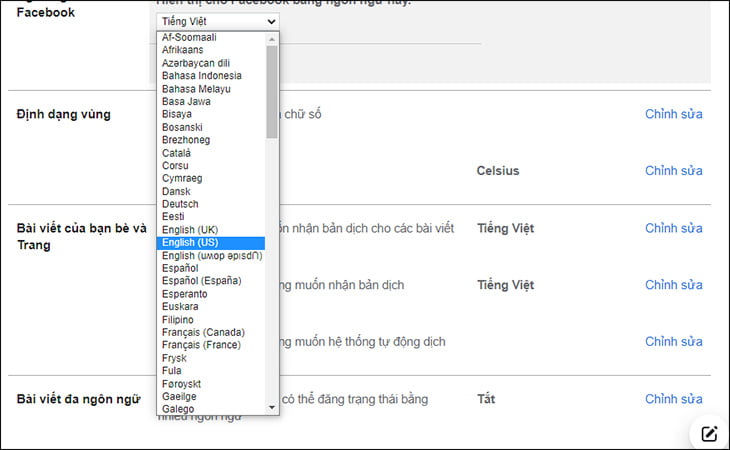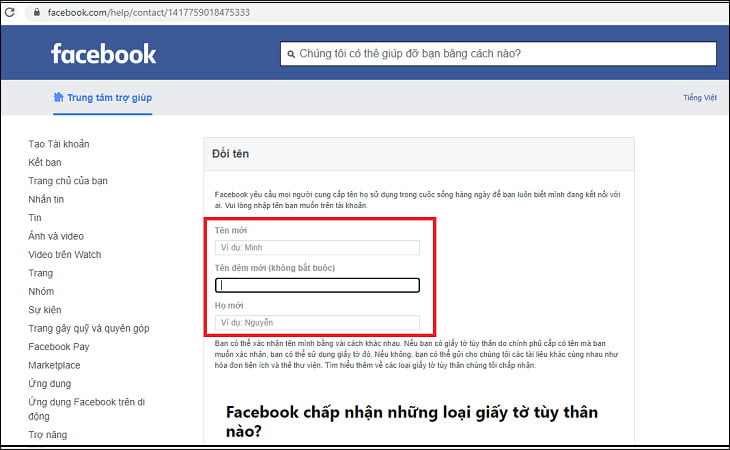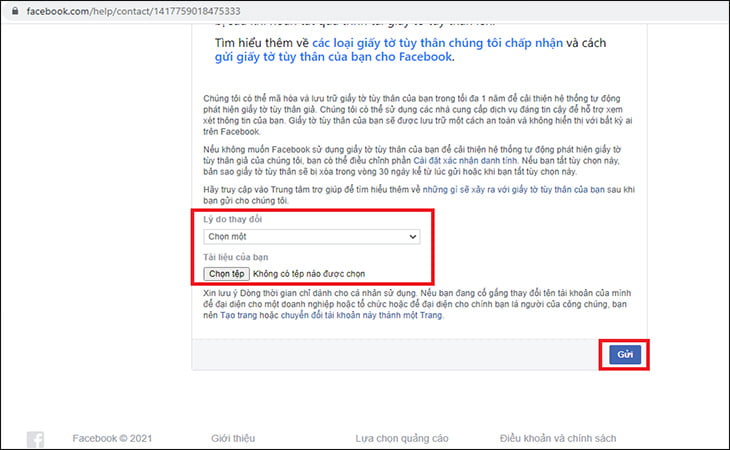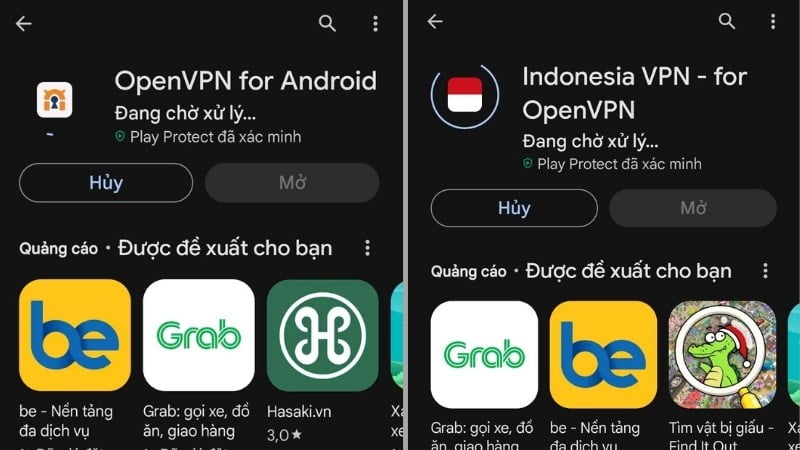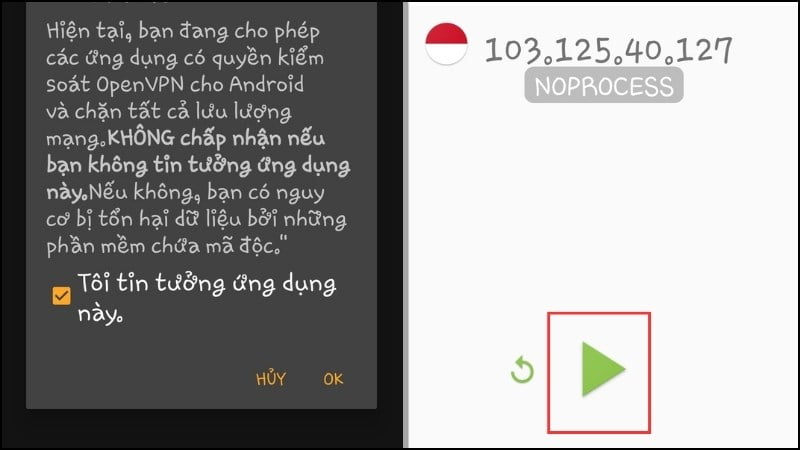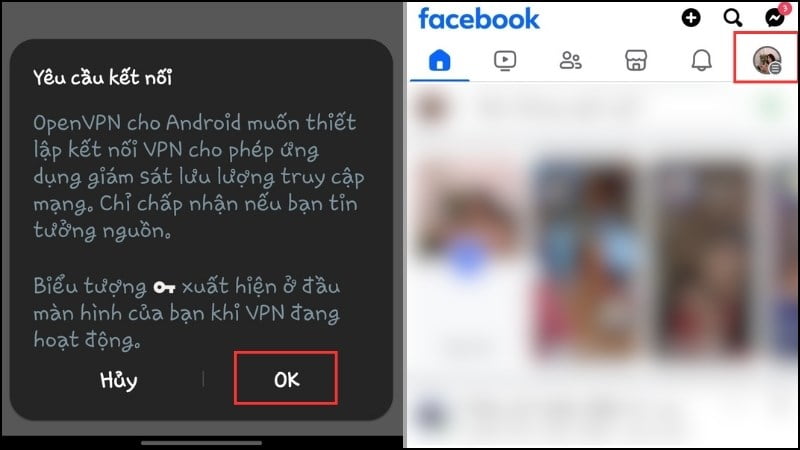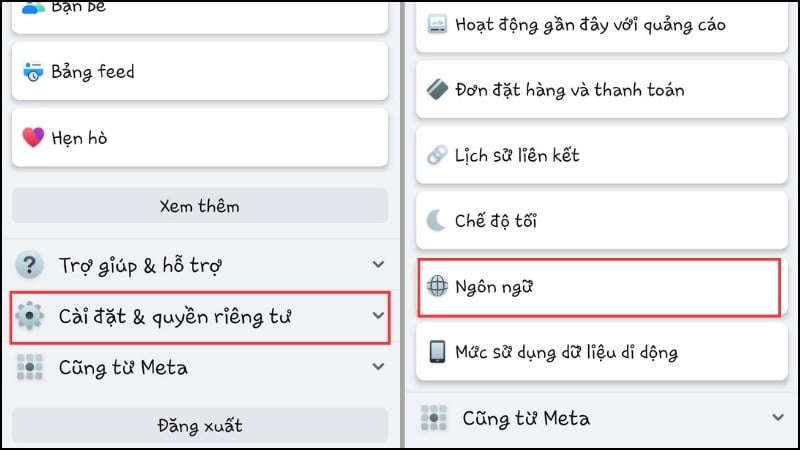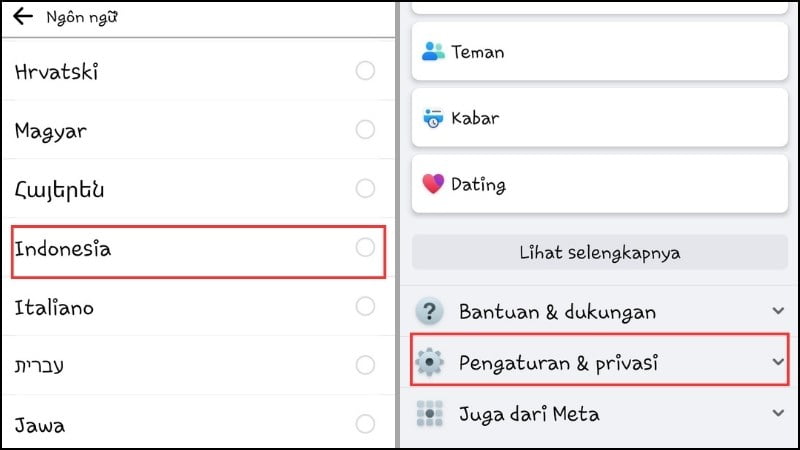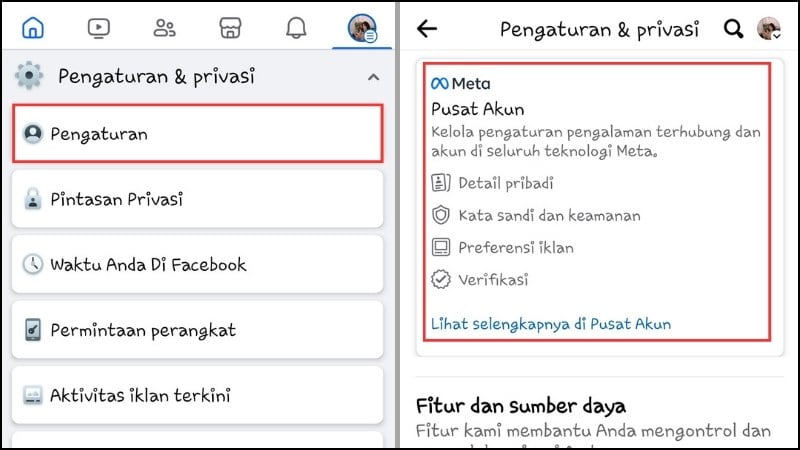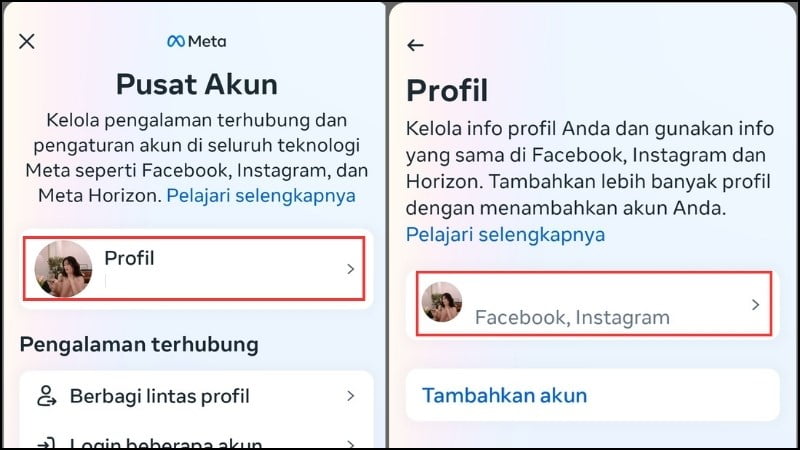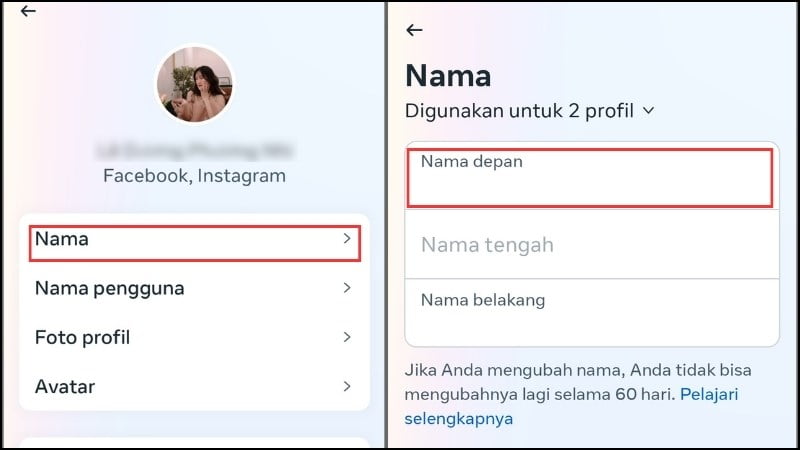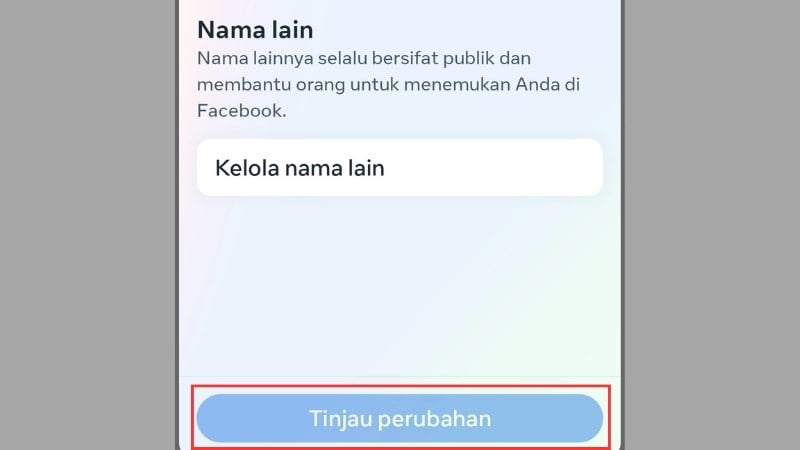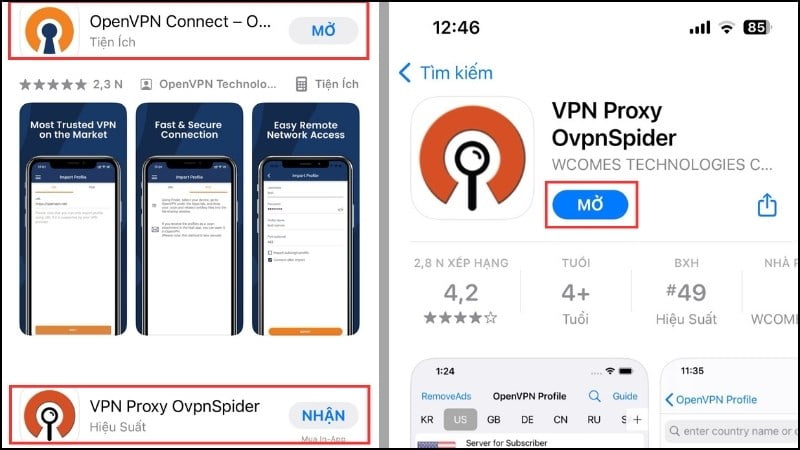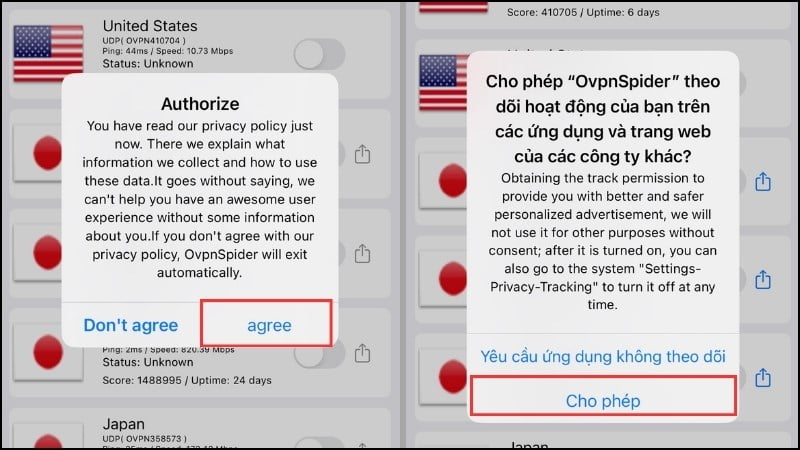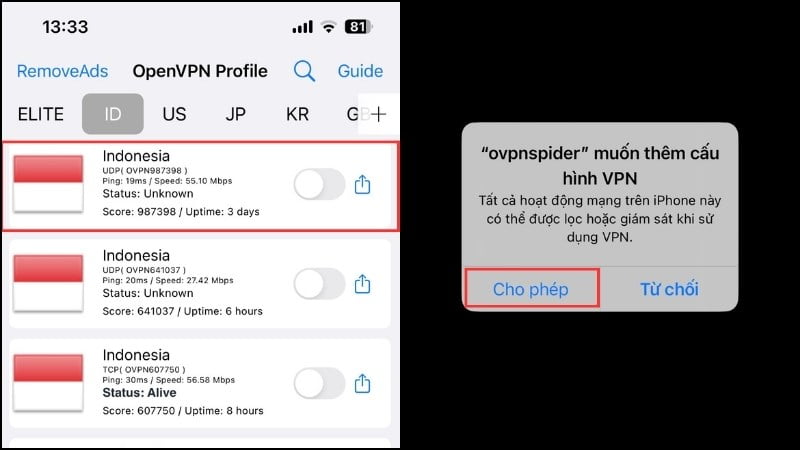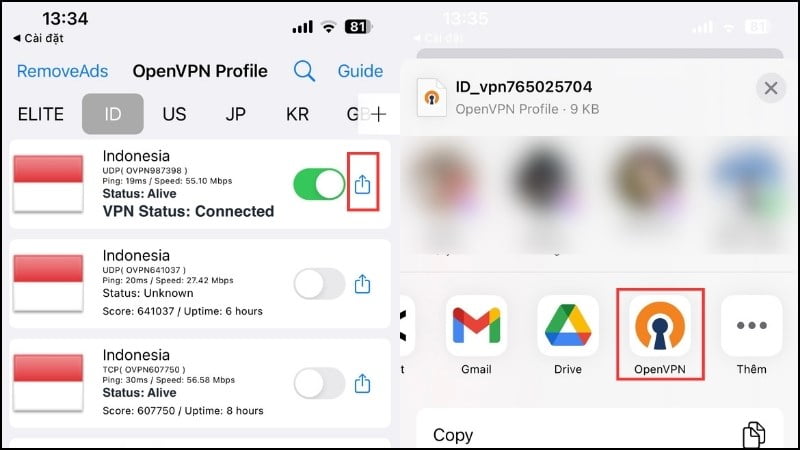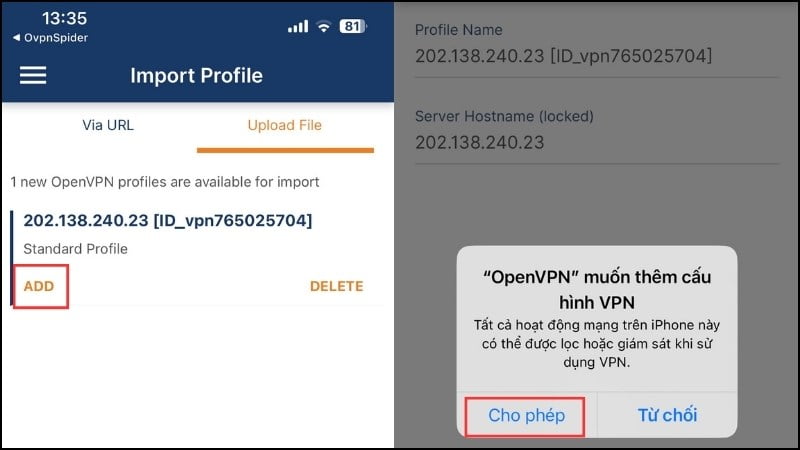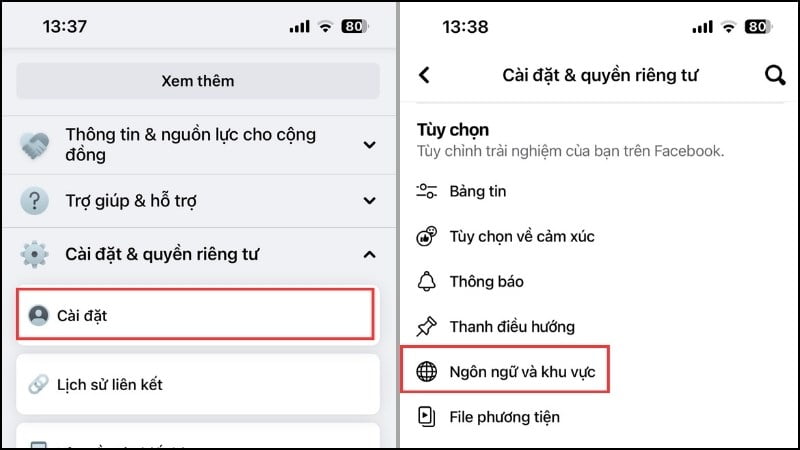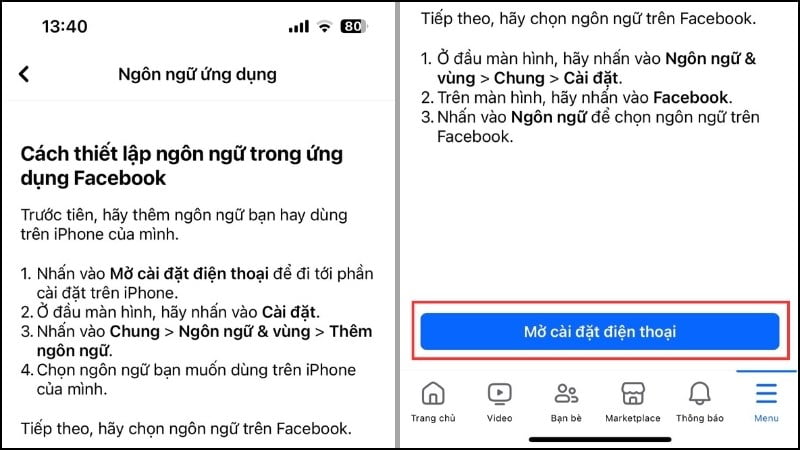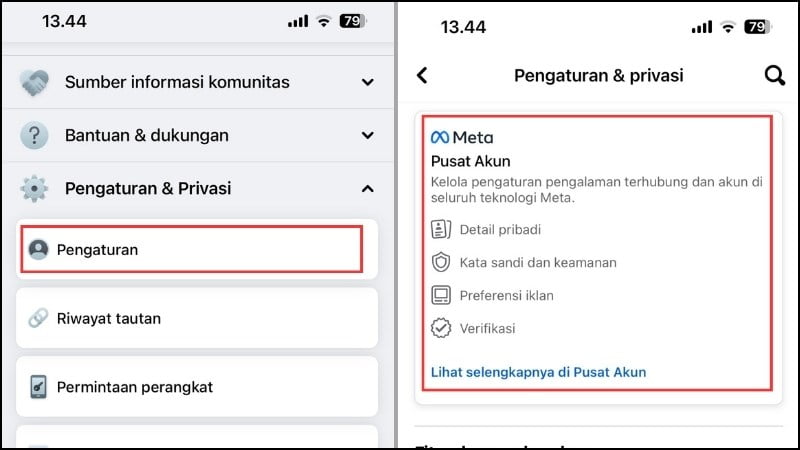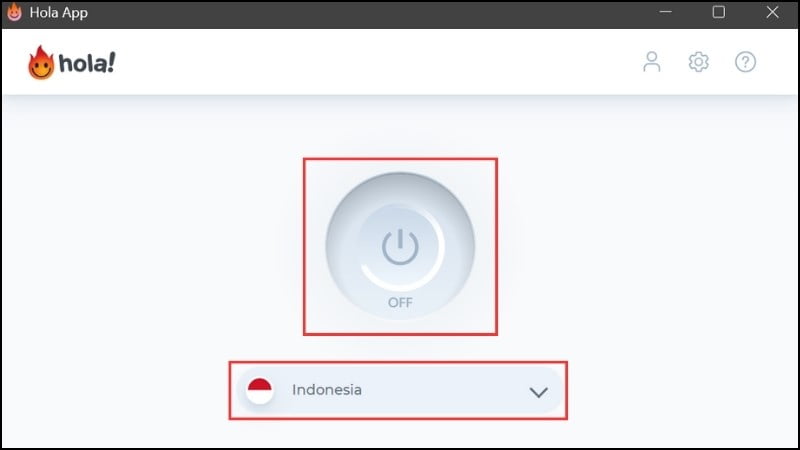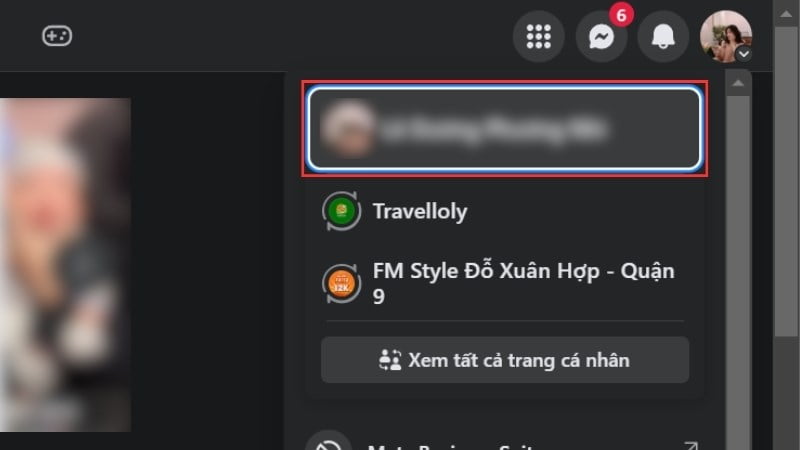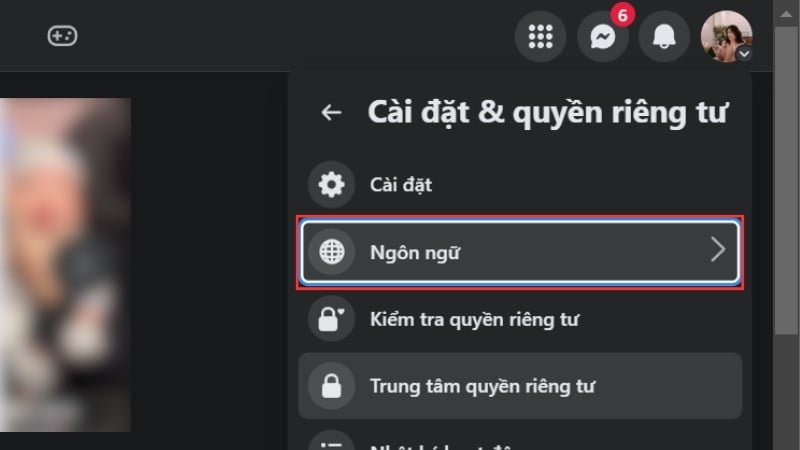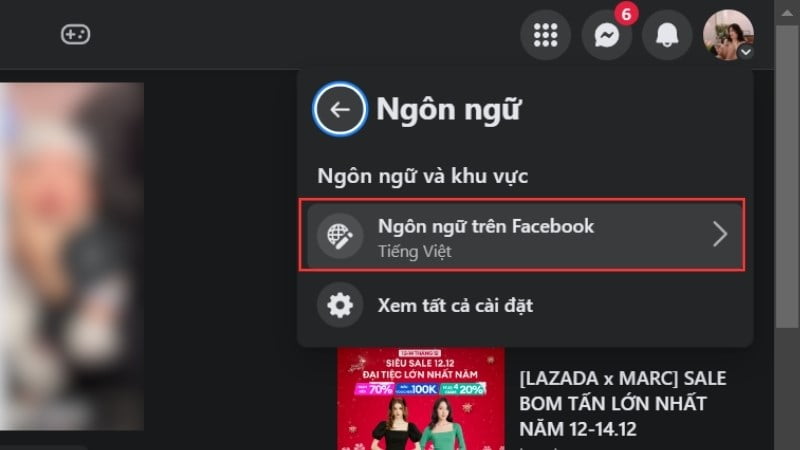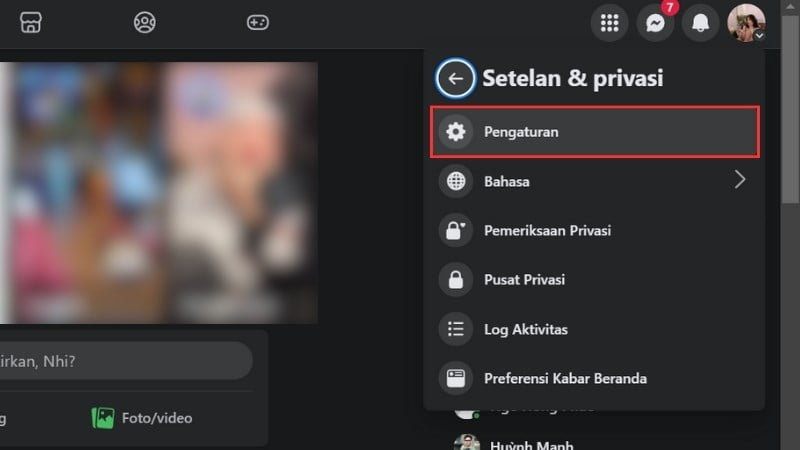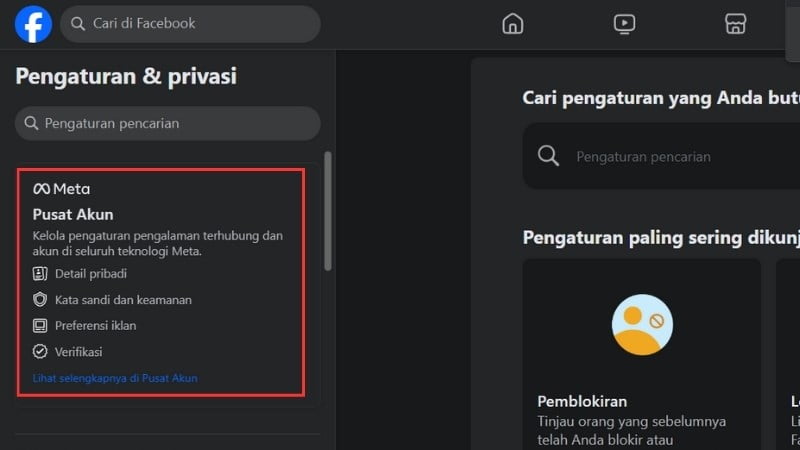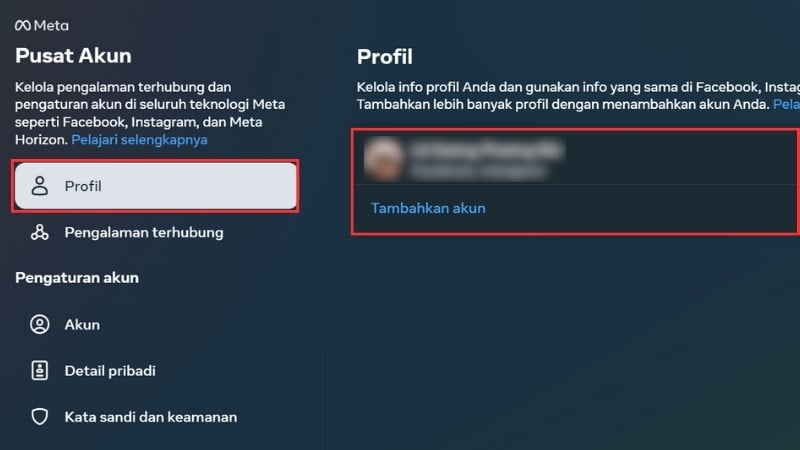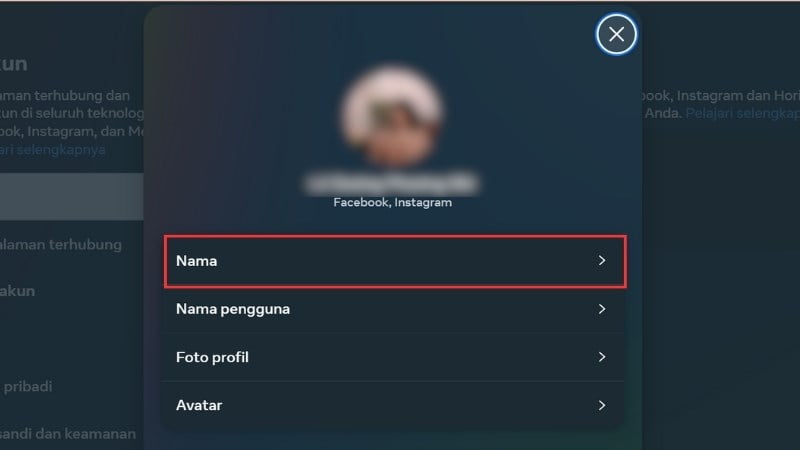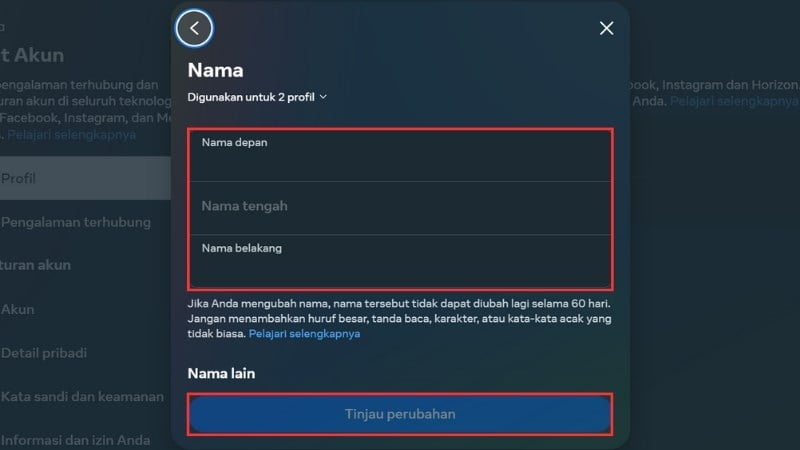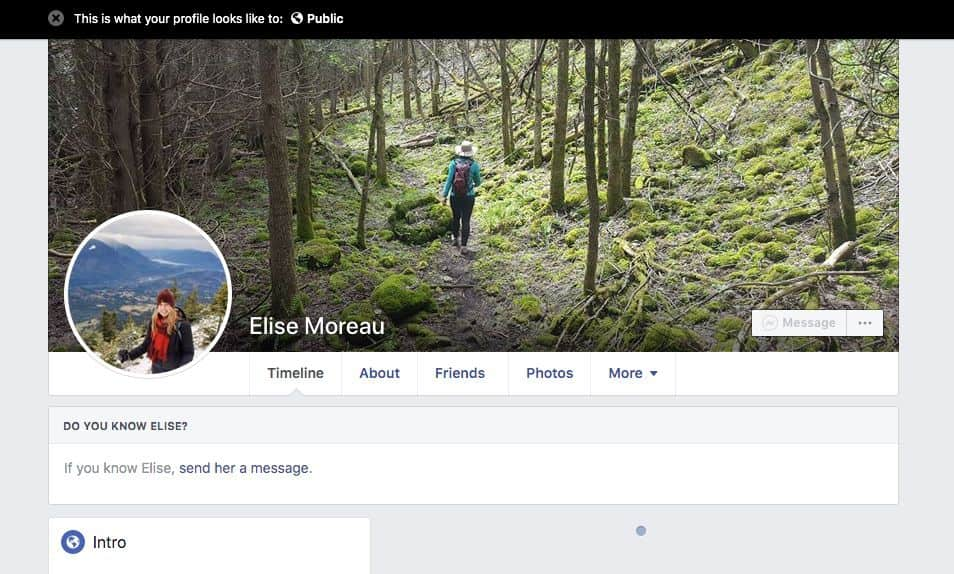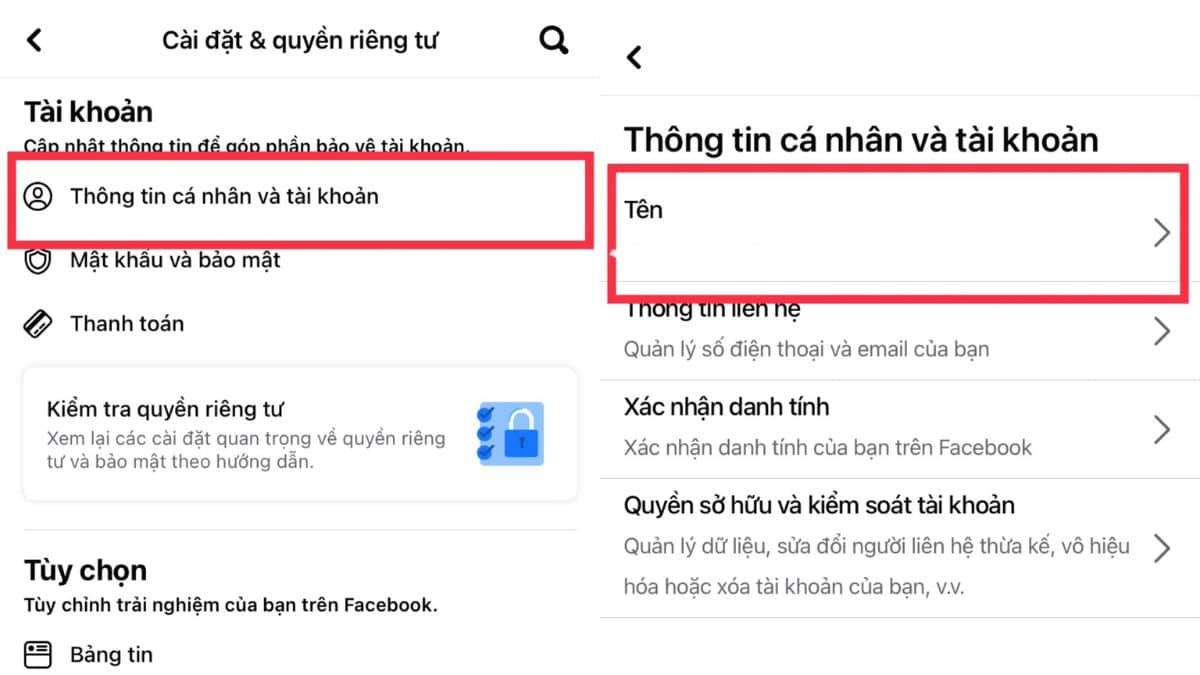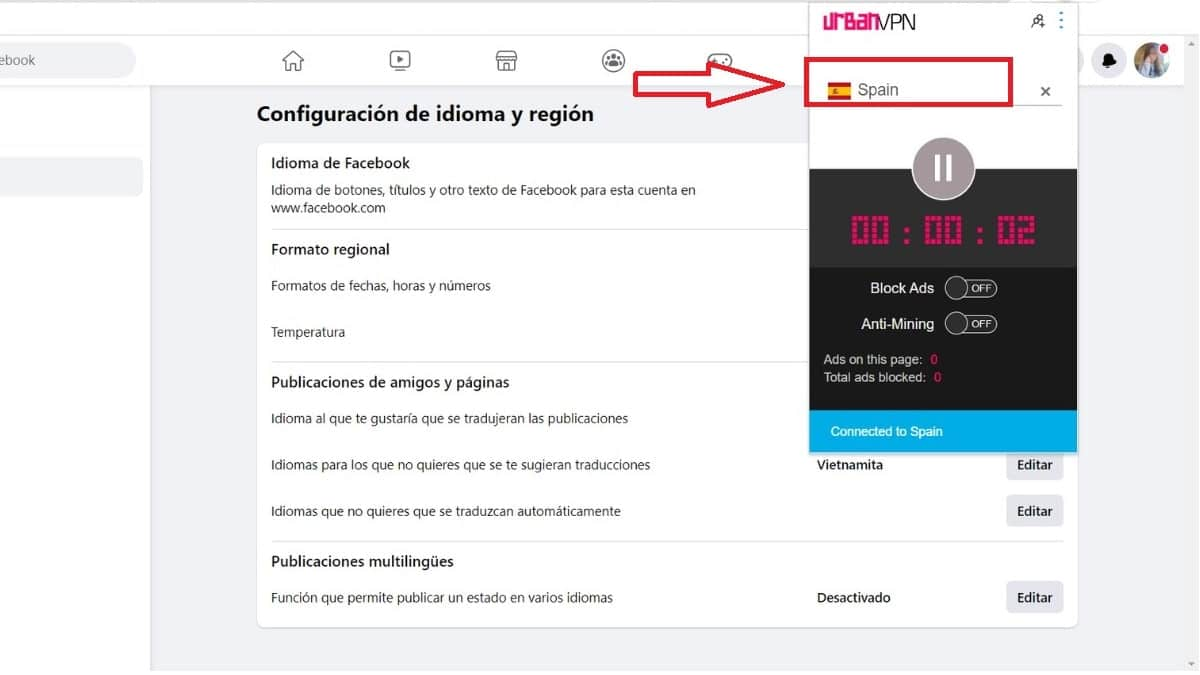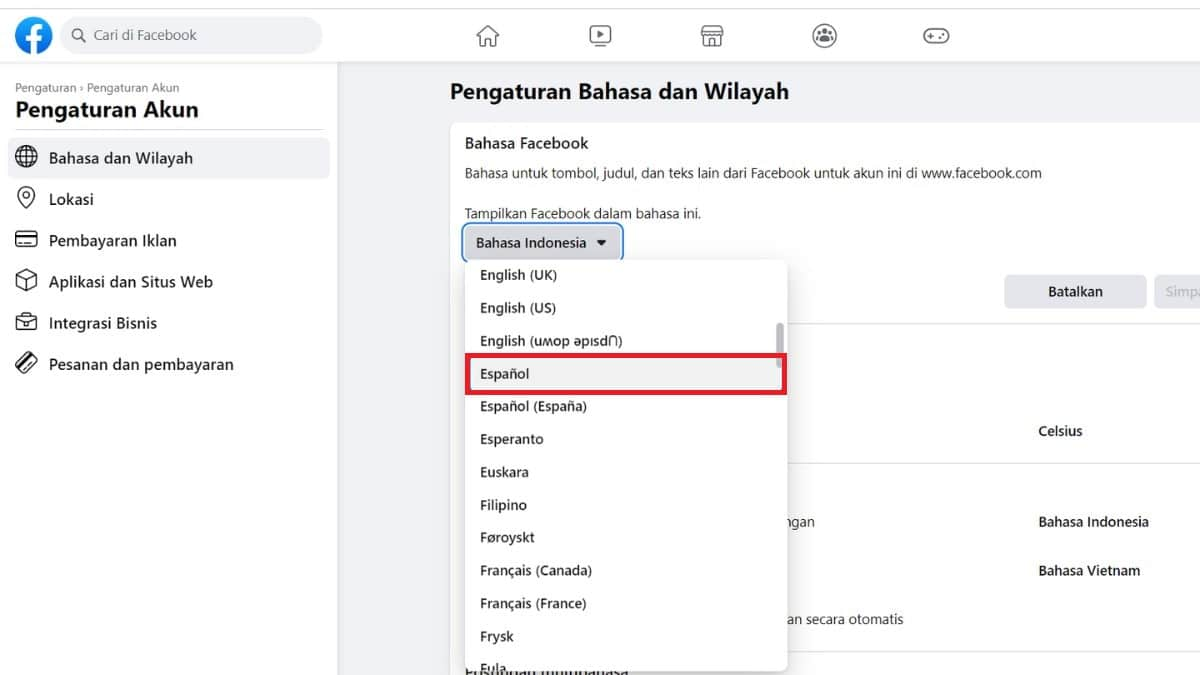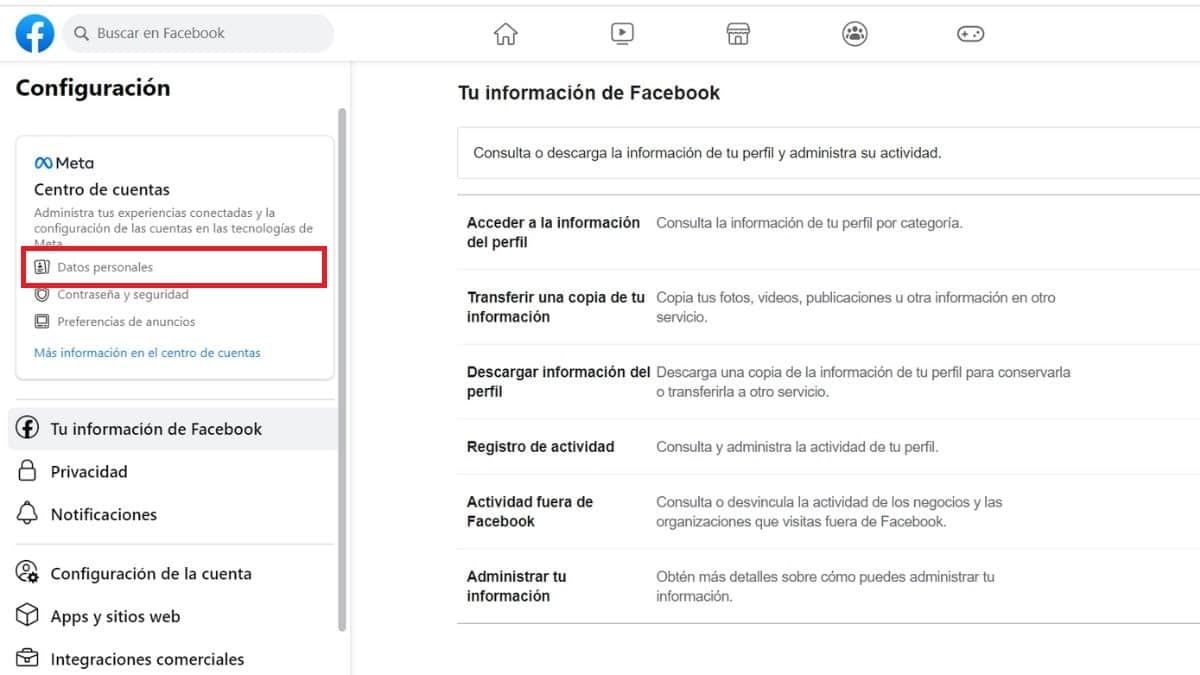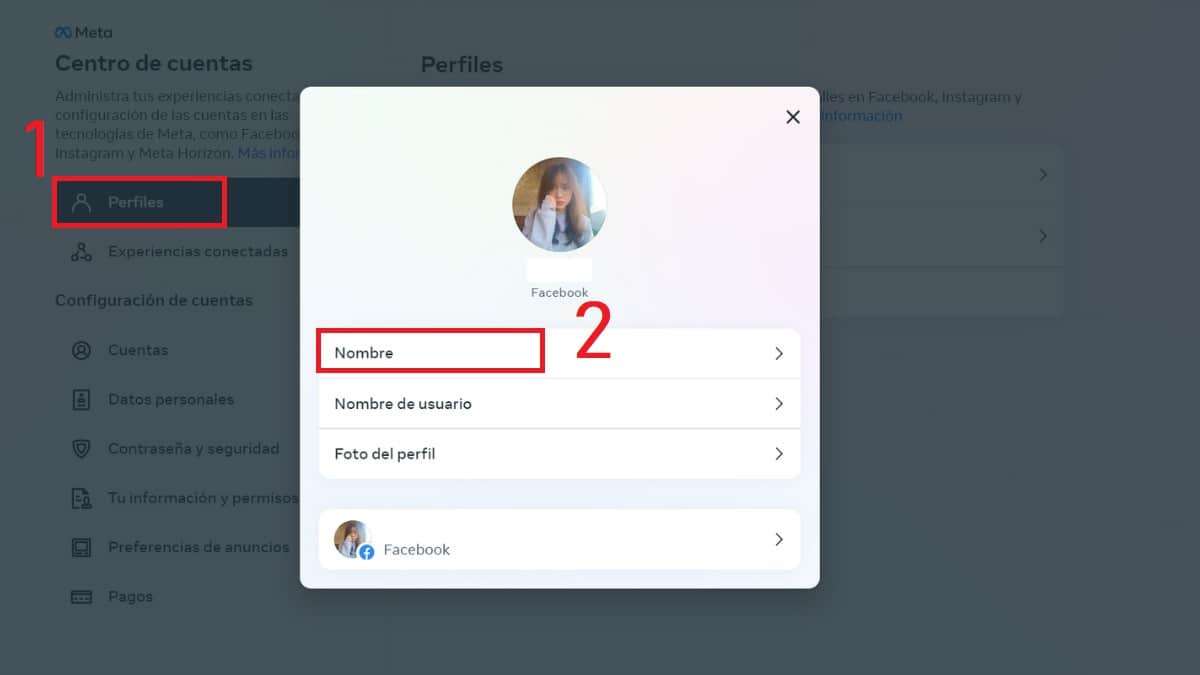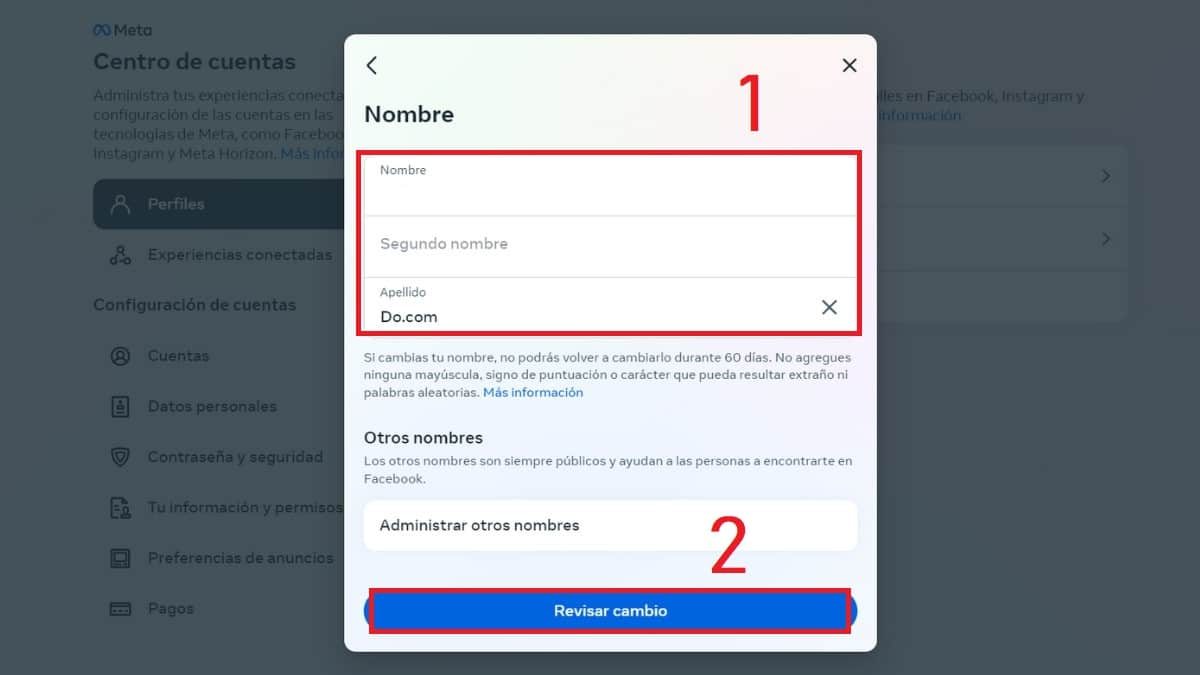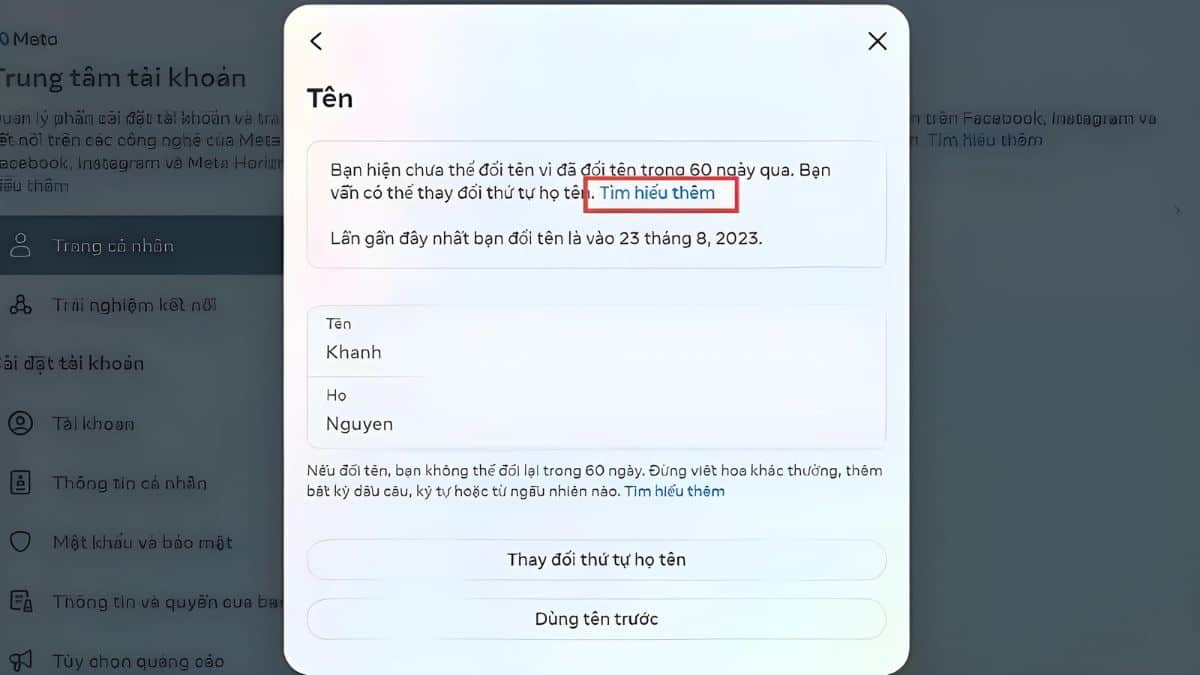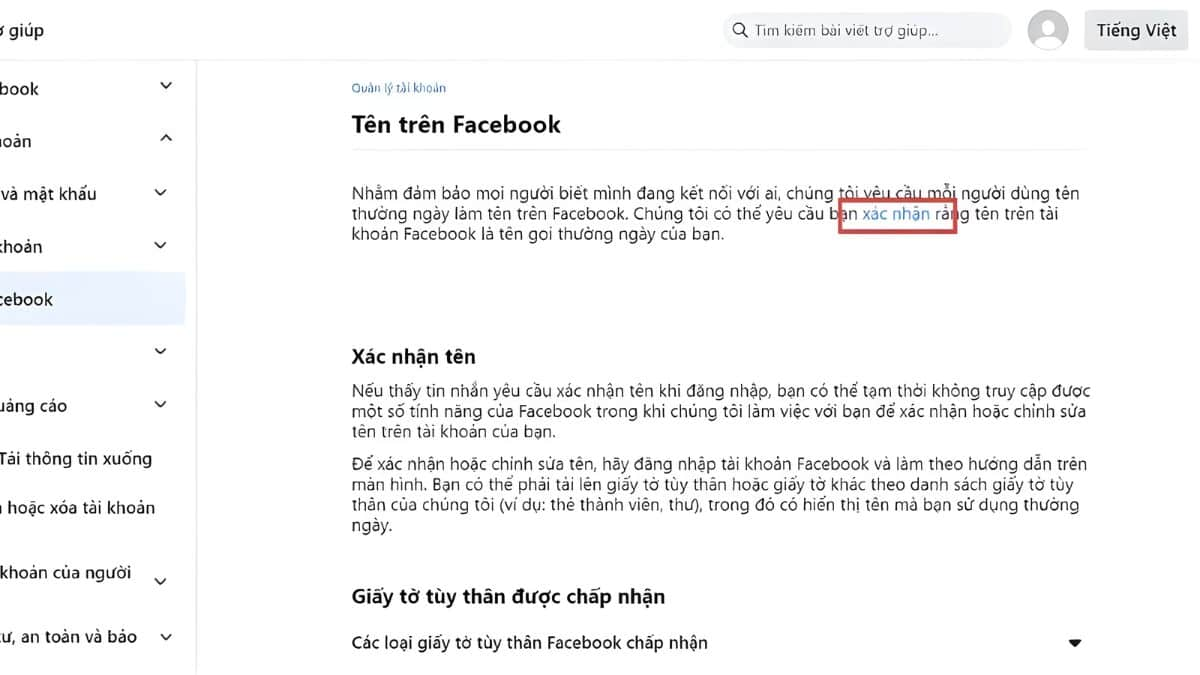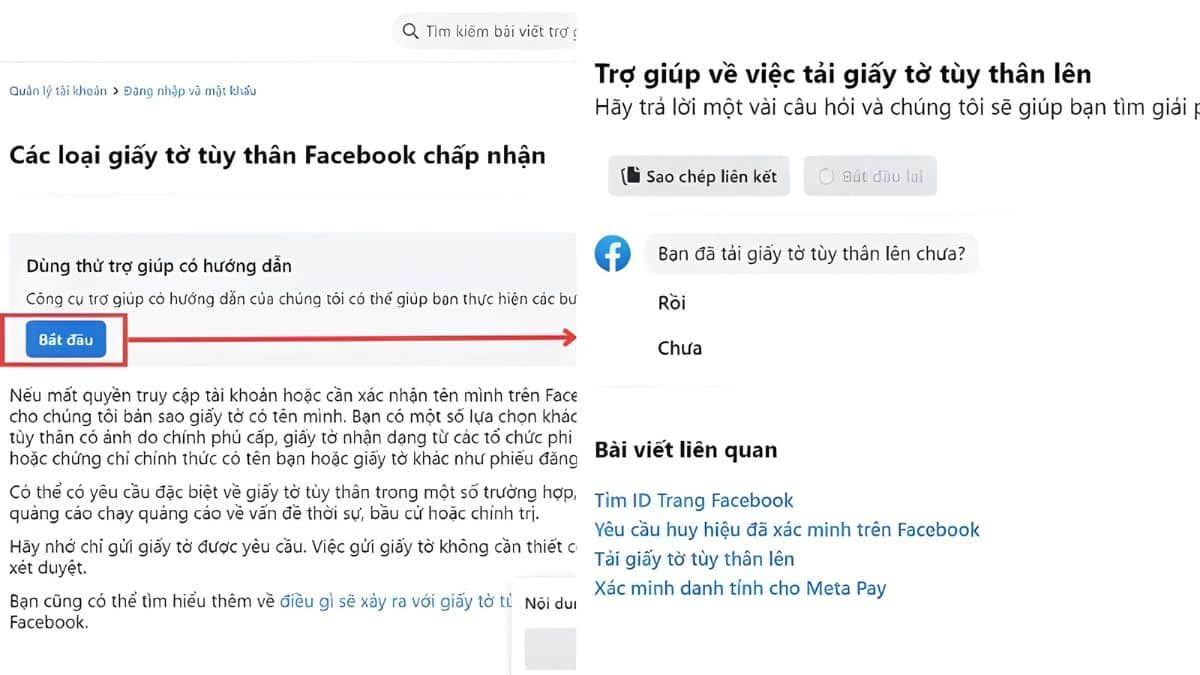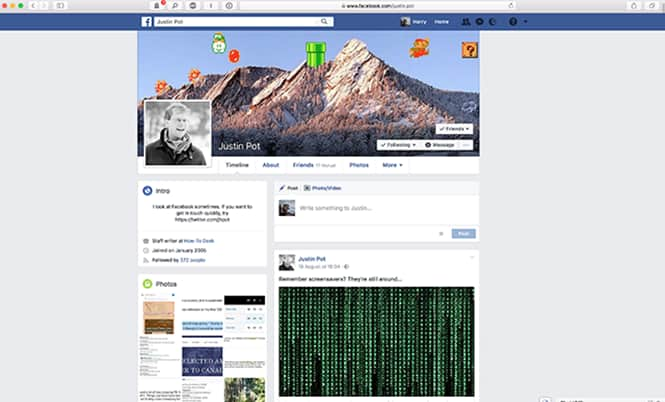Chuyện quanh ta
Chi tiết cách đổi tên Facebook trên điện thoại, laptop đơn giản nhất
Bạn đang muốn làm mới trang cá nhân của mình bằng cách thay đổi tên trên Facebook nhưng chưa biết bắt đầu từ đâu? Đừng lo, Nệm Thuần Việt sẽ hướng dẫn bạn chi tiết các bước để đổi tên trên Facebook dễ dàng trên cả máy tính và điện thoại qua bài viết sau!
Nội Dung
- Cách đổi tên Facebook trên điện thoại
- Cách đổi tên Facebook trên máy tính bàn
- Cách đổi tên tài khoản Facebook trên laptop
- Cách đổi tên tài khoản Facebook khi chưa đủ 60 ngày
- Cách đổi tên Facebook 1 chữ trên điện thoại, máy tính
- Một số câu hỏi thường gặp khi đổi tên Facebook
- Em muốn đổi tên Facebook nhưng không được
- Em sử dụng Facebook và muốn đổi tên thành Anh Thư nhưng Facebook thông báo là bị lỗi và đang khắc phục, còn khi em bỏ dấu ư là thành Anh Thu thì nó lại đổi được là sao ạ?
- Em có đổi thành công rồi nhưng sau khi check lại nó vẫn như cũ ạ. Trước đó nó có báo phiên bản hết hạn phải làm sao ạ?
- Phải làm gì nếu gặp sự cố trong quá trình đổi tên Facebook?
- Vì sao bạn không thể đổi được tên Facebook?
- Hướng dẫn khắc phục khi không thể đổi tên Facebook cá nhân được
- Cách đặt tên Facebook cá nhân phù hợp
- Tổng kết
Cách đổi tên Facebook trên điện thoại
Cách đổi tên Facebook trên điện thoại Android
Bước 1: Vào Facebook, chọn biểu tượng 3 sọc ngang, sau đó kéo xuống chọn Cài đặt & quyền riêng tư.
Bước 2: Tiếp theo ở mục Cài đặt bạn chọn Thông tin cá nhân.
Bước 3: Bạn chọn vào mục Tên, tiếp theo chỉnh sửa Tên theo mong muốn của bạn. Cuối cùng chọn xem lại thay đổi.
Bước 4: Chọn Tên bạn muốn hiển thị xác nhận bằng mật khẩu. Cuối cùng chọn lưu thay đổi.
Cách đổi tên Facebook trên iPhone
Bài viết cách đổi tên tài khoản Facebook thực hiện trên iPhone 11, các dòng iPhone khác thực hiện tương tự.
Bước 1: Vào Facebook > Chọn biểu tượng ba dấu gạch > Chọn Cài đặt & quyền riêng tư.
Bước 2: Chọn Cài đặt > Chọn vào phần Trung tâm tài khoản.
Bước 3: Chọn Trang cá nhân > Chọn tài khoản.
Bước 4: Chọn Tên > Đặt tên theo mong muốn.
Bước 5: Chọn Xem lại thay đổi > Chọn tên hiển thị và chọn Lưu thay đổi.
Cách đổi tên Facebook trên máy tính bàn
Bước 1: Tại giao diện Facebook bạn chọn vào tài khoản của bạn, sau đó chọn Cài đặt và quyền riêng tư.
Ngoài ra, người dùng còn có thể truy cập nhanh vào phần đổi tên qua link: https://www.facebook.com/settings
Bước 2: Chọn Cài đặt.
Bước 3: Chọn vào nút Xem thêm trong Trung tâm tài khoản.
Bước 4: Chọn tài khoản muốn đổi tên.
Bước 5: Chọn Tên.
Bước 6: Tiến hành đặt tên theo mong muốn > Chọn Xem lại thay đổi > Chọn Lưu.
Cách đổi tên tài khoản Facebook trên laptop
Hướng dẫn được thực hiện trên laptop HP, hệ điều hành Windows 10. Các dòng laptop khác có cách thực hiện tương tự.
Bước 1: Truy cập vào mục Cài đặt và quyền riêng tư trên thanh tác vụ trang cá nhân.
Bước 2: Chọn mục Cài đặt.
Bước 3: Chọn Chỉnh sửa tên.
Bước 4: Thực hiện thay đổi thông tin cá nhân > Chọn Xem lại thay đổi.
Bước 5: Nhập mật khẩu tài khoản Facebook của bạn để xác nhận thông tin > Chọn Lưu thay đổi.
Cách đổi tên tài khoản Facebook khi chưa đủ 60 ngày
Sử dụng lại tên trước đây
Lưu ý: Cách này chỉ sử dụng được đối với tên mới đổi trong vòng 48 tiếng.
Bước 1: Chọn Cài đặt & quyền riêng tư trên thanh tác vụ trang cá nhân.
Bước 2: Chọn Cài đặt.
Bước 3: Trong mục cài đặt tài khoản chung, tại mục Tên > Chọn Chỉnh sửa.
Bước 4: Sau đó, chọn Sử dụng tên trước.
Chuyển ngôn ngữ sang tiếng Anh
Bước 1: Chọn mục Cài đặt & quyền riêng tư trên thanh tác vụ trang cá nhân.
Bước 2: Chọn Ngôn ngữ.
Bước 3: Chọn Chỉnh sửa trong mục Ngôn ngữ trên Facebook.
Bước 4: Chọn ngôn ngữ tiếng Anh (English) > Chọn Lưu thay đổi. Sau đó, bạn có thể thực hiện đổi tên Facebook như thông thường.
Lưu ý: Bạn có thể chọn đổi ngôn ngữ khác mà bạn muốn thay đổi khi sử dụng Facebook.
Sử dụng giấy tờ tuỳ thân
Đối với cách sử dụng giấy tờ tùy thân, Facebook chỉ cho phép thay đổi tên tài khoản đúng với họ tên trên chứng minh nhân dân của bạn.
Bước 1: Bạn hãy truy cập vào trang Đổi tên theo giấy tờ tùy thân của Facebook.
Bước 2: Thực hiện bổ sung đầy đủ các thông tin cá nhân dưới đây:
- Điền tên của bạn vào trường tên mới.
- Điền tên đệm của bạn vào trường tên đêm mới.
- Điền họ vào trường họ mới.
Sau đó, chọn 1 lý do thích hợp vào mục Lý do thay đổi và chụp ảnh CMND của bạn.
Lưu ý: Chụp ảnh mặt trước CCCD hoặc CMND, đặc biệt phần họ tên của bạn phải càng nét càng tốt.
Cách đổi tên Facebook 1 chữ trên điện thoại, máy tính
Cách đổi tên facebook 1 chữ trên điện thoại Android
Bước 1: Tải đồng thời 2 ứng dụng sau về điện thoại Android của bạn.
Link tải:
- OpenVPN for Android: TẠI ĐÂY.
- VPN Indonesia – for OpenVPN: TẠI ĐÂY.
Bước 2: Sau khi tải xuống, hãy mở ứng dụng VPN Indonesia – for OpenVPN > Chọn Tôi tin tưởng ứng dụng này và chọn OK. Trên trang chủ ứng dụng nhấn vào biểu tượng tam giác.
Bước 3: Nhấn OK khi hiện thông báo Yêu cầu kết nối. Mở Facebook, vào hồ sơ của bạn ở góc phải màn hình.
Bước 4: Nhấn vào Cài đặt & Quyền riêng tư. Kéo xuống tìm và chọn Ngôn ngữ, đổi ngôn ngữ sang tiếng Indonesia.
Bước 5: Chờ Facebook chuyển ngôn ngữ sang tiếng Indonesia và chọn Pengaturan & Privasi (Cài đặt & Quyền riêng tư).
Bước 6: Chọn Pengaturan (Thiết lập) > Chọn Informasi Pusat Akun (Thông tin cá nhân).
Bước 7: Chọn Profil > Chọn account Facebook của bạn.
Bước 8: Chọn Nama (tên) để vào giao diện trang đổi tên. Bây giờ bạn chỉ cần đổi tên ở phần Nama depan theo nhu cầu của mình là được.
Bước 9: Cuối cùng chọn Tinjau Perubahan và nhập mật khẩu để hoàn tất đổi tên.
Cách đổi tên facebook 1 chữ trên điện thoại iPhone
Bước 1: Mở App Store và tải về máy cả 2 ứng dụng sau. Sau đó ở ứng dụng VPN Proxy OvpnSpider.
Link tải:
Bước 2: Cho phép quyền truy cập và thông báo.
Bước 3: Chọn Indonesia sau đó nhấn Cho phép khi màn hình hiện thông báo muốn thêm cấu hình VPN.
Bước 4: Nhấn vào dấu mũi tên bên cạnh thanh gạt để sao chép cấu hình VPN sang ứng dụng OpenVPN Connect.
Bước 5: Chọn Add. Màn hình sẽ hiện thông báo với nội dung rằng bạn có muốn cho phép OpenVPN thêm cấu hình VPN hay không, nhấn Cho phép để tiếp tục.
Nếu màn hình hiển thị như hình minh họa sau thì bạn đã hoàn tất khâu chuẩn bị.
Bước 6: Mở Facebook, vào tùy chọn và cuộn đến Cài đặt. Chọn Ngôn ngữ và khu vực.
Điểm khác của Facebook trên iPhone khác với Android là nếu muốn đổi sang ngôn ngữ Indonesia thì bạn phải vào ứng dụng cài đặt để đổi.
Bước 7: Sau khi đổi ngôn ngữ xong, hãy quay lại menu của Facebook và tiến hành chọn Pengaturan. Chọn Pusat Akun. Lúc này bạn làm tương tự các bước 7, 8, 9 như trên điện thoại Android là được.
Cách đổi tên Facebook 1 chữ trên máy tính, laptop
Bước 1: Tải về tiện ích Unlimited Free VPN – Hola
Tải về tiện ích Unlimited Free VPN – Hola về máy TẠI ĐÂY.Unlimited Free VPN – Hola là một lựa chọn tốt cho những người đang tìm kiếm một VPN miễn phí để truy cập các trang web và nội dung bị chặn. Bạn cũng có thể sử dụng tiện ích này để đổi tên 1 chữ trên Facbook.
Sau khi hoàn thành việc tải về ứng dụng, bạn nhấn chọn quốc gia Indonesia. Nhấn vào nút Off để chuyển sang chế độ On.
Bước 2: Mở Facebook, vào Tài khoản và chọn Cài đặt & Quyền riêng tư.
Bước 3: Tiếp tục chọn Ngôn ngữ để chuyển từ Tiếng Việt sang tiếng Indonesia.
Bước 4: Chọn Ngôn ngữ Facebook.
Bước 5: Chọn Bahasa Indonesia.
Bước 6: Chọn Setelan & Privasi (Cài đặt).
Bước 7: Chọn Pengaturan (Thiết lập).
Bước 8: Chọn Pusat Akun (Thông tin cá nhân).
Bước 9: Chọn Profil > Chọn tài khoản Facebook bạn đang sử dụng.
Bước 10: Chọn Nama để điều hướng đến giao diện đổi tên.
Bước 11: Sau khi hoàn tất, hãy nhấp vào Tinjau Perubahan và nhập mật khẩu của bạn để hoàn tất.
Một số câu hỏi thường gặp khi đổi tên Facebook
Em muốn đổi tên Facebook nhưng không được
Trường hợp bạn không thể đổi tên trên Facebook có thể do bạn đã thay đổi tên gần đây. Facebook chỉ cho phép thay đổi tên mỗi 60 ngày một lần.
Em sử dụng Facebook và muốn đổi tên thành Anh Thư nhưng Facebook thông báo là bị lỗi và đang khắc phục, còn khi em bỏ dấu ư là thành Anh Thu thì nó lại đổi được là sao ạ?
Nếu bạn không thể đổi tên thành “Anh Thư” nhưng “Anh Thu” lại được, rất có thể là do lỗi hệ thống của Facebook với kí tự có dấu. Hãy thử đổi tên bằng trình duyệt web hoặc thiết bị khác để xem.
Em có đổi thành công rồi nhưng sau khi check lại nó vẫn như cũ ạ. Trước đó nó có báo phiên bản hết hạn phải làm sao ạ?
Nếu tên của bạn không cập nhật ngay sau khi đổi, đó có thể là do trục trặc mạng. Hãy kiên nhẫn chờ vài ngày để xem thay đổi có được áp dụng không.
Phải làm gì nếu gặp sự cố trong quá trình đổi tên Facebook?
Nếu bạn gặp sự cố khi đổi tên, bạn có thể dùng biểu mẫu yêu cầu đổi tên của Facebook để hoàn tất quá trình.
Vì sao bạn không thể đổi được tên Facebook?
Số lần tối đa được đổi tên
Khi sử dụng Facebook, mỗi người dùng chỉ có thể thay đổi tên tài khoản của mình tối đa 5 lần. Điều này nhằm hạn chế những thay đổi thường xuyên và vội vàng, vì vậy bạn nên cân nhắc kỹ trước khi quyết định đổi tên.
Thời gian được đổi tên mới
Facebook yêu cầu người dùng phải chờ đợi ít nhất 60 ngày sau lần thay đổi tên gần nhất trước khi có thể tiến hành đổi tên lại. Quy định này giúp ngăn ngừa việc thay đổi tên liên tục, đồng thời giúp người dùng suy nghĩ kỹ trước khi thay đổi.
Tiêu chuẩn về cách đổi tên Facebook
- Chữ số, biểu tượng, dấu chấm hoặc các ký tự lặp lại.
- Viết hoa không theo quy tắc.
- Cụm từ hoặc từ thay thế tên gọi.
- Ký tự đa ngôn ngữ.
- Danh xưng như tôn giáo hoặc các nghề.
- Từ ngữ hoặc cụm từ mang tính chất phản cảm, khiêu gợi hoặc xúc phạm.
Hướng dẫn khắc phục khi không thể đổi tên Facebook cá nhân được
Do kí tự đặc biệt
Như bạn đã biết, Facebook có quy định riêng cho việc đặt tên của người dùng. Trong đó, tên người dùng chỉ bao gồm số (0-9), chữ (A-Z) và dấu chấm (.). Nếu bạn muốn thêm các ký tự đặc biệt vào tên Facebook, hãy làm theo hướng dẫn sau đây:
Bước 1: Chuyển đổi IP sang quốc gia Tây Ban Nha (Spain).
Bạn có thể tiếp tục dùng tiện ích Urban VPN Proxy tìm kiếm và kết nối IP với Spain.
Bước 2: Chuyển đổi ngôn ngữ sang tiếng “Espanol”.
- Đi đến “cài đặt” trên Facebook và chọn vào “cài đặt ngôn ngữ” chỉnh sửa Ngôn ngữ dùng trên Facebook.
- Tìm kiếm và tích vào ngôn ngữ “Espanol” và lưu cài đặt.
Bước 3: Tiến hành đổi tên Facebook với kí tự đặc biệt.
- Nhấp vào biểu tượng tài khoản cá nhân chọn vào mục cài đặt như trên hình.
- Nhấp vào mục đầu tiên trong khu vực “Meta”.
- Chọn vào mục “Perfiles” chọn tài khoản Facebook muốn đổi tên nhấp vào “Nombre”.
- Lúc này, bạn có thể đổi tên Facebook mới với các ký tự đặc biệt (như @, *, .com, …). Sau khi đổi xong, hãy nhấp vào nút màu xanh dương (2) để kiểm tra tên mới và lưu để hoàn tất.
Do giấy tờ tùy thân
Lỗi đổi tên trên Facebook có thể do nhiều nguyên nhân, bao gồm cả vấn đề về giấy tờ tùy thân. Dưới đây là cách khắc phục lỗi không đổi được tên Facebook phổ biến:
Bước 1: Truy cập vào Trung tâm Tài khoản của Facebook. Nhấn vào biểu tượng Menu (có hình ba dấu gạch ngang) ở góc trên bên phải của trang Facebook. Chọn ‘Cài đặt & quyền riêng tư’. Tiếp theo, chọn ‘Cài đặt’. Sau đó chọn ‘Trung tâm Tài khoản’.
Bước 2: Chọn tài khoản cần thay đổi. Trong Trung tâm Tài khoản, chọn tài khoản mà bạn muốn thay đổi tên. Sau đó, chọn Tên và nhấn vào mục “Tìm hiểu thêm”.
Bước 3: Nhấn chọn vào mục “Xác nhận” ở cửa sổ mới.
Bước 4: Nhấn Bắt đầu để cập nhật giấy tờ tùy thân phù hợp để xác minh danh tính Facebook theo yêu cầu của hệ thống.
Cách đặt tên Facebook cá nhân phù hợp
- Sử dụng tên bạn thường được gọi trong đời sống hàng ngày và đã được ghi nhận trên các giấy tờ tùy thân.
- Bạn có thể bao gồm nghệ danh hoặc bút danh.
- Được phép sử dụng biệt danh hoặc các biến thể của tên thật.
- Đảm bảo tài khoản cá nhân trên Facebook chỉ được sử dụng vào mục đích cá nhân, không phải để xây dựng ý tưởng kinh doanh hoặc tổ chức.
- Cấm mạo danh bất kỳ cá nhân, tổ chức, hoặc doanh nghiệp nào khác.
Tổng kết
Vậy là bạn đã biết cách để đổi tên trên Facebook chỉ với vài bước đơn giản rồi đấy! Nệm Thuần Việt hy vọng hướng dẫn chi tiết này đã giúp bạn dễ dàng thực hiện và làm mới trang cá nhân của mình. Nếu có bất kỳ thắc mắc hoặc gặp khó khăn trong quá trình đổi tên, đừng ngần ngại để lại bình luận bên dưới. Chúng tôi luôn sẵn lòng hỗ trợ bạn.
Xem thêm: